Ako vypnúť upozornenia na zabezpečenie a údržbu v systéme Windows 11/10
V predvolenom nastavení systém Windows(Windows) automaticky skontroluje problémy súvisiace so službou Windows Update(Windows Update) , sieťovou(Network) bránou firewall, riešením problémov(Windows Troubleshooting) so systémom Windows a ďalšími položkami a v prípade zistenia problémov vám pošle správu. V tomto príspevku vám ukážeme, ako zapnúť alebo vypnúť konkrétne správy zabezpečenia(Security) a údržby(Maintenance) pre váš účet v Windows 11/10 .
Čo sú správy zabezpečenia(Security) a údržby systému Windows 10(Maintenance)
Windows 10 používa aplet Zabezpečenie a údržba(Security and Maintenance) , aby vás informoval o problémoch, ktoré sa týkajú zdravia vášho počítača. Obrazovka rozdeľuje problémy do sekcií Zabezpečenie(Security) a Údržba .(Maintenance)
Ak chcete otvoriť aplet Zabezpečenie(Security) a údržba , napíšte (Maintenance)Zabezpečenie a údržba(Security and Maintenance) do poľa Hľadať(Search) na paneli úloh systému Windows(Windows) a vyberte ho z výsledku.
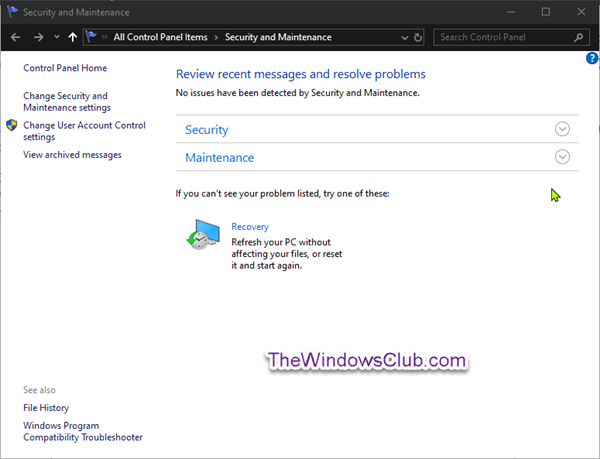
Všimnite si všetky správy zobrazené v časti Kontrola nedávnych správ a vyriešenie problémov(Review Recent Messages and Resolve Problems) .

Normálne sa zobrazí hlásenie Bezpečnosť a údržba nezistila žiadne problémy(No issues have been detected by Security and Maintenance) . Ak teda uvidíte správu týkajúcu sa konkrétneho problému, vyberte túto správu a získajte ďalšie informácie.
Monitor spoľahlivosti(Reliability Monitor) vám môže pomôcť určiť problémy s hardvérom a softvérom.(The Reliability Monitor can help you pinpoint problems with hardware and software.)
Ďalej vyberte nadpis Zabezpečenie v okne (Security)Zabezpečenie(Security) a údržba(Maintenance) .
Táto časť sa rozširuje o podrobné funkcie zabezpečenia. Každá možnosť by mala zobrazovať Zapnuté alebo OK.

Stručný popis každej položky v časti Zabezpečenie(Brief description of each item under Security)
- Sieťová brána firewall(Network Firewall) : Brána firewall kontroluje internetový(Internet) prenos a blokuje aktivitu programov, ktoré nemajú výslovné povolenie na používanie prístupu na internet . Keď inštalujete program, ktorý používa internet , môžete byť prvýkrát požiadaní o schválenie pripojenia. Najbezpečnejšou praxou je odmietnuť online pripojenia, ktoré neiniciujete alebo nepoznáte.
- Ochrana pred vírusmi(Virus Protection) : Ochrana počítača pred vírusmi je nevyhnutná. Windows Defender poskytuje antivírusovú ochranu, aj keď si môžete nainštalovať nejaký iný antivírusový program.
- Internet Security Settings : Tieto nastavenia sa týkajú vášho prehliadača. Predvolené nastavenia môžu byť primerané.
- Kontrola používateľských účtov (UAC)(User Account Control (UAC)) : Táto funkcia vás upozorní na programy, ktoré sa pokúšajú vykonať zmeny vo vašom systéme, a vyžaduje, aby ste potvrdili všetky takéto zmeny. UAC vás predovšetkým upozorní, keď sa program pokúsi spustiť alebo nainštalovať softvér, ktorý môže byť škodlivý. Ak máte pochybnosti, povedzte Nie alebo Zrušiť na správy UAC .
Potom vyberte nadpis Údržba(Maintenance) , aby ste videli, čo táto časť obsahuje (pozri snímku obrazovky nižšie)((see screenshot below)) .

Stručný popis každej položky v časti Údržba(Brief description of each item under Maintenance)
- Nahlásiť problémy(Report problems) : Toto nastavenie je zapnuté a umožňuje systému Windows 10 pravidelne kontrolovať riešenia problémov, ktoré odhalí.
- Automatická údržba(Automatic Maintenance) : Váš počítač každý deň automaticky vykonáva dôležité aktualizácie, bezpečnostné kontroly a diagnostiku.
- História súborov(File History) : História súborov je predvolene vypnutá.
- Stav jednotky(Drive status) : Jednotky sú pevné disky vo vnútri počítača alebo pripojené k počítaču. Vaše dokumenty, fotografie a samotný Windows 10 sú uložené na jednom alebo viacerých diskoch. V ideálnom prípade je stav disku Všetky disky fungujú správne.
- Softvér zariadenia(Device software) : Ak zariadenie vo vašom počítači potrebuje na správne fungovanie ovládač alebo iný typ softvéru, zobrazí sa tu upozornenie. Vyberte Install Device Software(Select Install Device Software) a nainštalujte softvér.
Vypnite upozornenia na zabezpečenie(Off Security) a údržbu(Maintenance)
Upozornenia zabezpečenia(Security) a údržby(Maintenance) v systéme Windows 10(Windows 10) môžete povoliť alebo zakázať pomocou:
- Aplet ovládacieho panela(Maintenance Control Panel) zabezpečenia a údržby
- Editor skupinovej politiky
- Editor databázy Registry.
Pozrime sa, ako to urobiť.
1] Používanie(Using Security) apletu Ovládací panel(Maintenance Control Panel) zabezpečenia a údržby
Ak chcete otvoriť okno Zabezpečenie(Security) a údržba(Maintenance) , napíšte Zabezpečenie a údržba(Security and Maintenance) do poľa Hľadať(Search) na paneli úloh systému Windows(Windows) a vyberte ho z výsledku.
Kliknite na odkaz Zmeniť nastavenia zabezpečenia a údržby(Change Security and Maintenance settings) na ľavej strane.

Začiarknite(Check) (zapnite) alebo zrušte začiarknutie (vypnite) požadované správy o zabezpečení a údržbe a kliknite na tlačidlo OK.

Teraz môžete opustiť okno Zabezpečenie(Security) a údržba .(Maintenance)
2] Vypnite(Turn) upozornenia na zabezpečenie(Security) a údržbu pomocou (Maintenance)GPO
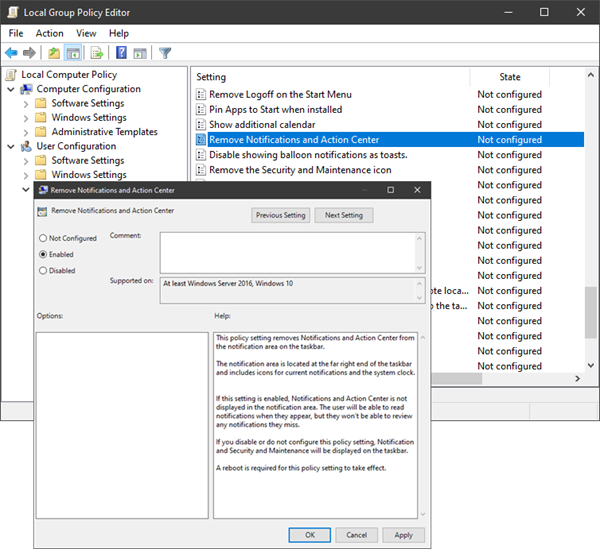
Spustením gpedit.msc otvorte Editor zásad skupiny a prejdite na nasledujúce nastavenia:
User Configuration > Administrative Templates > Start Menu and Taskbar
Dvakrát kliknite na Remove Notifications and Action Center a nastavte ho na Enabled .
This policy setting removes Notifications and Action Center from the notification area on the taskbar. The notification area is located at the far right end of the taskbar and includes icons for current notifications and the system clock. If this setting is enabled, Notifications and Action Center is not displayed in the notification area. The user will be able to read notifications when they appear, but they won’t be able to review any notifications they miss. If you disable or do not configure this policy setting, Notification and Security and Maintenance will be displayed on the taskbar. A reboot is required for this policy setting to take effect.
3] Zakážte(Disable Security) upozornenia týkajúce sa zabezpečenia a údržby pomocou (Maintenance)Editora databázy Registry(Registry Editor)
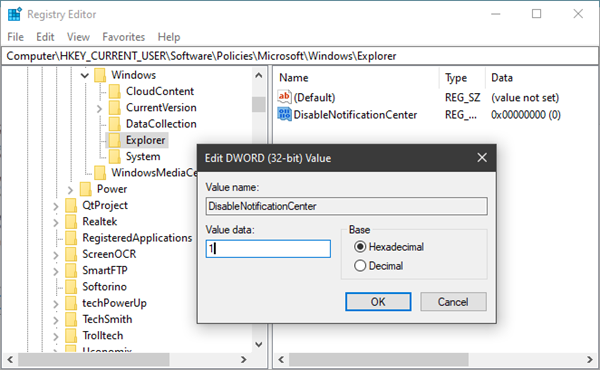
Spustite regedit , aby ste otvorili Editor databázy Registry a prejdite na nasledujúci kľúč:
HKEY_CURRENT_USER\SOFTWARE\Policies\Microsoft\Windows\Explorer
Kliknite pravým tlačidlom myši(Right-click) na Windows > vyberte New > Key . Pomenujte ho ako Prieskumník(Explorer) .
Teraz kliknite pravým tlačidlom myši na Explorer > vyberte Nový > Hodnota (Value)New > DWORD (32-bitová) .
Pomenujte ho DisableNotificationCenter . Potom naň dvakrát kliknite a nastavte jeho hodnotu na 1 .
Ak Prieskumník neexistuje, musíte ho vytvoriť .
Hope this helps!
Related posts
Správa o prebiehajúcej údržbe v Centre akcií v systéme Windows 11/10
Ako skrátiť alebo predĺžiť čas zobrazenia upozornení v systéme Windows 11/10
Ako skryť upozornenia Windows Spotlight v Centre akcií
Ako používať Centrum akcií v systéme Windows 8 a 8.1 na zabezpečenie počítača
Ako pracovať s centrom akcií v systéme Windows 7
Ako otvoriť Centrum akcií v systéme Windows 10
Ako povoliť upozornenia na celú obrazovku v systéme Windows 11/10
Okamžite zrušte upozornenia pomocou klávesovej skratky v systéme Windows 11/10
Obnovte rýchle akcie v Centre akcií v systéme Windows 10
Hosts File v systéme Windows 11/10: Umiestnenie, Upraviť, Uzamknúť, Spravovať
Chyba zlyhania kontroly zabezpečenia jadra v systéme Windows 11/10
Ako povoliť alebo zakázať jednotky USB alebo porty v systéme Windows 11/10
Ako spravovať nastavenia upozornení v systéme Windows 10
Ako otvoriť Centrum zabezpečenia systému Windows v systéme Windows 11/10
Prehľad zabezpečenia vo Windowse Stránka Zabezpečenie je vo Windowse 11/10 prázdna
Opravte nefungujúce upozornenia Discord v systéme Windows 11/10
Ako zmeniť akciu otvorenia krytu notebooku v systéme Windows 11/10
Ako povoliť alebo zakázať Centrum zabezpečenia systému Windows v systéme Windows 11/10
Zmeňte farbu ponuky Štart, panela úloh, centra akcií a záhlavia v systéme Windows 10
Ako vypnúť upozornenia na zdieľané súbory OneDrive v systéme Windows 11/10
